Heute werden wir das Smartphone flashen. Wir haben also dieses Telefon, das bereits die benutzerdefinierte Firmware-Version 1.7 von QNeon Modern enthält. Diese Firmware wird als eine der stabilsten für das A706 angesehen, aber aus irgendeinem Grund begann sich das Smartphone im Laufe der Zeit unangemessen zu verhalten, was sich hauptsächlich in der regelmäßigen Abfahrt der meisten gestarteten Anwendungen widerspiegelte, die einfach nicht funktionieren wollten. Was der Grund wurde, ist nicht klar. Unsere Aufgabe ist es, das Smartphone neu zu flashen.
Wir werden QNeon Modern nicht neu installieren, sondern die Assembly installieren RASA MOD XPERIA (Dies ist ein Build von LeWa), in dem zwei nette Launcher zur Auswahl stehen (Baidu oder Xperia), SuperSU und Google-Dienste, einschließlich des Play Market, sind vorinstalliert. Die Firmware hat eine gute Übersetzung ins Russische, obwohl an manchen Stellen englische Wörter durchschlüpfen. Im Allgemeinen ist die Firmware in Bezug auf die Funktionalität sehr, sehr anständig und steht uns voll und ganz. Darüber hinaus nach den Bewertungen zu urteilen, funktioniert es stabil.
Wir werden durch ClockworkMod Recovery flashen, dessen gewünschte Version bereits in der vorherigen Firmware verfügbar ist. Wenn Sie nicht über eine solche erweiterte Wiederherstellung verfügen, installieren Sie sie. Wie? Sie finden es im Internet, da dies ein Thema für eine andere Diskussion ist.
LENOVO A706 FIRMWARE Schritt für Schritt Anleitung:
1. Laden Sie zunächst das Archiv mit der Firmware auf den Computer herunter. In der gleichen Form, in der Sie es heruntergeladen haben, legen wir das Archiv im Speicher des Smartphones ab (jedoch nicht auf der Speicherkarte), nachdem Sie das A706 mit einem Kabel an den Computer im USB-Speichermodus angeschlossen haben.

Drücken Sie gleichzeitig “POWER” + “Lauter” + “Leiser” auf dem ausgeschalteten Smartphone
3. Das Startmenü von Recovery sieht normalerweise so aus (Foto unten). Die Navigation erfolgt über Lautstärketasten, die den Cursor nach oben oder unten bewegen. Und mit der "Power" -Taste wählen wir einen beliebigen Gegenstand aus. Daher müssen wir den Punkt "Daten löschen / Zurücksetzen" auswählen und die Auswahl durch Klicken auf "Ja" im nächsten Menü bestätigen.

4. Wählen Sie im nächsten Schritt den Punkt „Cache-Partitionen löschen“ und bestätigen Sie die Auswahl erneut mit „Ja“.
6. Wir kehren zum Startmenü von Recovery zurück und wählen den Punkt "Install zip from sdcard". Wählen Sie im nächsten Fenster "zip von SD-Karte auswählen". Wählen Sie im angezeigten Datei-Explorer das Archiv mit der Firmware aus und bestätigen Sie mit dem Punkt „Ja“. Wir werden sehen, dass der Blinkvorgang gestartet wurde.
7. Nach Abschluss der Firmware fordert Sie das Smartphone auf, diese über Recovery neu zu starten. Dazu kehren wir mit der Option „Zurück“ zum Hauptmenü „Wiederherstellung“ zurück, in dem wir die Option „System jetzt neu starten“ auswählen, um das Smartphone neu zu starten. Bestätigen Sie die Auswahl erneut mit dem Punkt „Ja - Wiederherstellung durch Blinken deaktivieren“.
Das ist der ganze Prozess. Jetzt können wir den ersten Start des Lenovo A706-Smartphones mit einer neuen Firmware sehen. Der erste Download dauert sehr lange - ungefähr 2-3 Minuten. Wir können nur warten. In Zukunft wird die Downloadzeit um ein Vielfaches verkürzt.

Unmittelbar nach dem Start werden wir vom System aufgefordert, einen Launcher zu wählen - Xperia oder Baidu. Lassen Sie uns als Beispiel die Xperia-Oberfläche einschalten. Wir sehen, dass es den Play Market, SuperSu und Dateihandbücher einschließlich Root Explorer gibt. Launcher hat seine eigenen Widgets, Themen, Hintergrundbilder. Das Baidu-Interface funktioniert auch und hat seine eigenen Eigenschaften. Welcher Launcher für Sie bequemer ist - das zeigt nur die Übung. Sie können jederzeit zwischen ihnen wechseln.
VIDEO-VERSION DER FIRMWARE-ANLEITUNG FÜR LENOVO A706:
Das ist alles. Und wir können uns nur beim Entwickler der Firmware bedanken und diese zu unserem Vergnügen nutzen.
Wie bei anderen ähnlichen Geräten wird regelmäßig Firmware benötigt. Tatsächlich treten während des Betriebs verschiedene Fehler auf: Einfrieren, Probleme mit der Ladung und so weiter. In diesem Artikel wird die Firmware für Lenovo A706 vorgestellt.
Was gibt die Firmware?
Firmware wird benötigt, um:
- beseitigen Sie Telefonstörungen
- software verbessern;
- holen Sie sich erweiterte Funktionen
- erhöhen Sie das Batterie-Backup und vieles mehr.
"Fallstricke"
Trotz der offensichtlichen Vorteile der Firmware gibt es bestimmte Nachteile. Sie werden nicht immer erkannt, sollten aber auch nicht ausgeschlossen werden. Natürlich kann man alte Fehler loswerden, aber es ist durchaus möglich, neue zu bekommen. Außerdem nimmt manchmal die Geschwindigkeit ab oder der Stromverbrauch zu. Aufgrund der Erfahrung in diesem Bereich werden diese Fehler jedoch praktisch aufgehoben. In jedem Fall erfordert die Firmware für Lenovo A706 den Benutzer die volle Verantwortung und Nachdenklichkeit.
Bedienungsanleitung
In diesem Fall wird überlegt, wie eine benutzerdefinierte Firmware für das Lenovo a706-Smartphone ausgeführt wird. Dies erfolgt über ClockworkMod Recovery. Einige Geräte in der Vorgängerversion der Firmware haben bereits eine solche Erweiterung. Wenn nicht, müssen Sie es installieren.
Daher werden die folgenden Aktionen ausgeführt:
- Das Archiv mit der Firmware wird auf Ihren Computer heruntergeladen. Danach sollte es durch Anschließen des USB-Kabels in den Speicher des Telefons geworfen werden. Vorsicht ist geboten, das Archiv wird nicht auf die Speicherkarte geworfen, sondern in das Smartphone selbst.
- Zur Wiederherstellung gehen. Dazu müssen Sie gleichzeitig die Tasten gedrückt halten: Power, Volume (lauter und leiser). Sie werden einige Sekunden lang gehalten. Aktionen werden am Telefon ausgeschaltet.

- Das Hauptmenü für die Wiederherstellung wird auf dem Bildschirm angezeigt. Bei Verwendung der Lautstärkewippe werden Elemente ausgewählt, bei Verwendung von Power wird die Auswahl bestätigt. Sie müssen im angezeigten Fenster auf Daten löschen / Fastory zurücksetzen und auf Ja klicken.
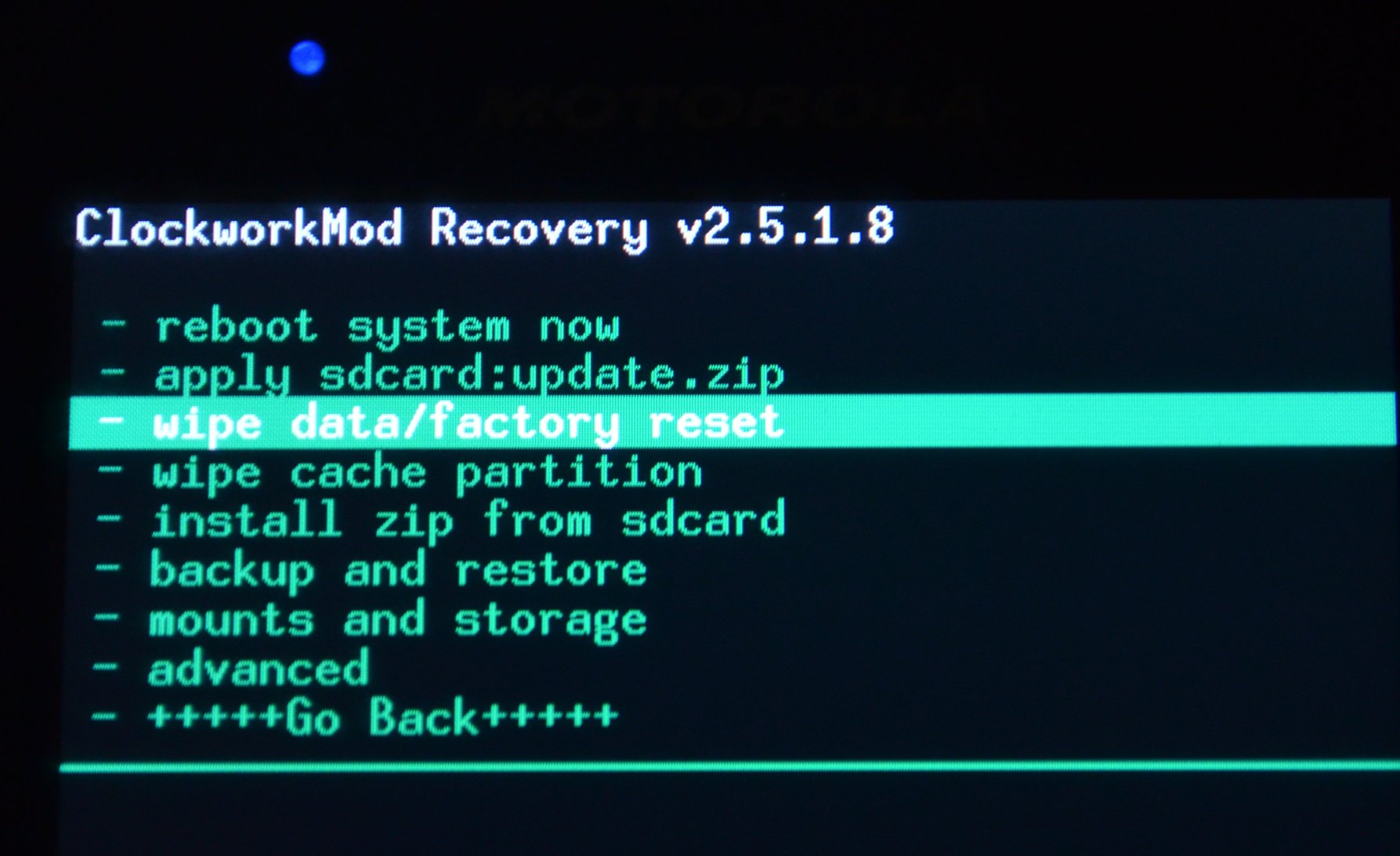
- Dann werden Cache-Partitionen löschen ausgewählt und die Aktion wie im vorherigen Absatz bestätigt.
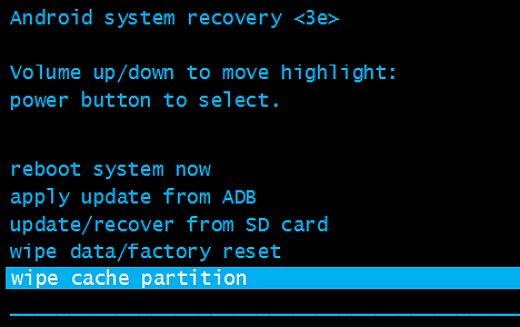
- Danach fällt die Wahl auf fortgeschritten.
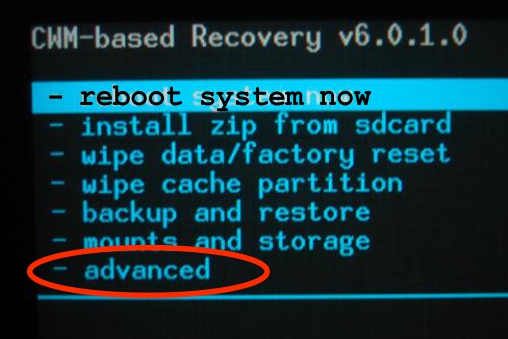
6. Dann erscheint das Advancer-Menü, in dem Sie Dalvik-Cache löschen auswählen sollten. Wenn dies erledigt ist, wird die Auswahl erneut bestätigt.
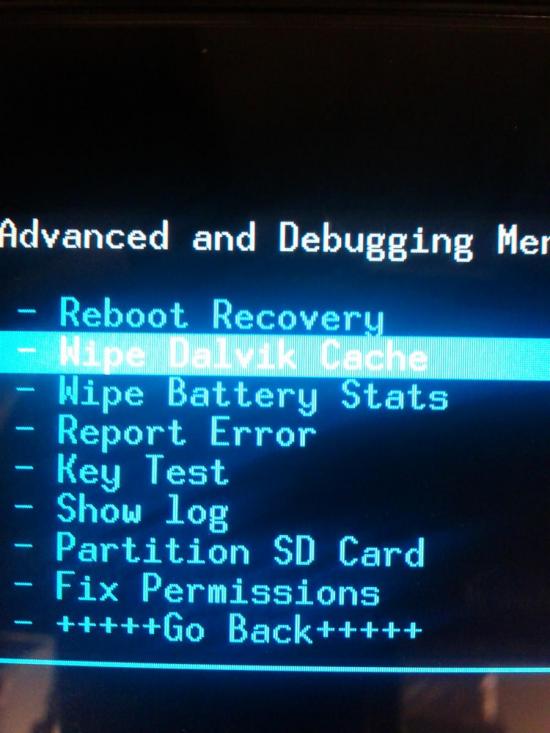
- Als nächstes müssen Sie zum Hauptmenü für die Wiederherstellung zurückkehren und den Abschnitt Zip von SD-Karte installieren auswählen.
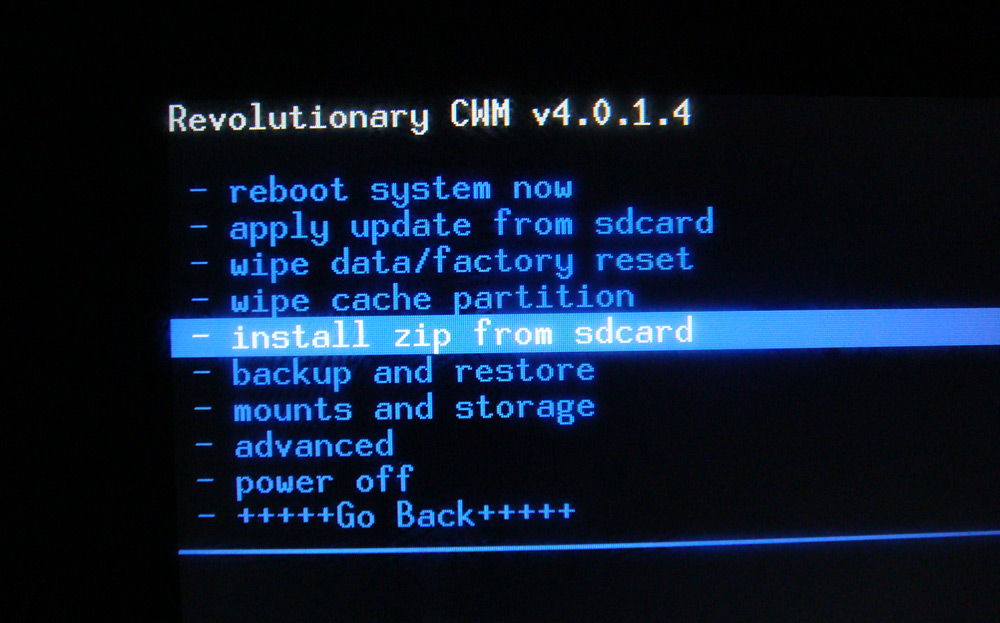
Auf dem Bildschirm wird ein Fenster angezeigt, in dem Sie auf zip von SD-Karte auswählen klicken müssen.

Wenn der Datei-Explorer angezeigt wird, empfiehlt es sich, das Archiv auszuwählen, in dem sich die Firmware befindet. Die Aktion wird bestätigt. Die Firmware startet.
Wenn der Vorgang abgeschlossen ist, müssen Sie das Smartphone neu starten. Dies erfolgt durch Wiederherstellung. Sie müssen erneut zum Hauptmenü zurückkehren, was mit dem Menüpunkt Zurück erledigt wird. Wählen Sie dann System jetzt neu starten und bestätigen Sie die Aktion, um das Telefon neu zu starten.
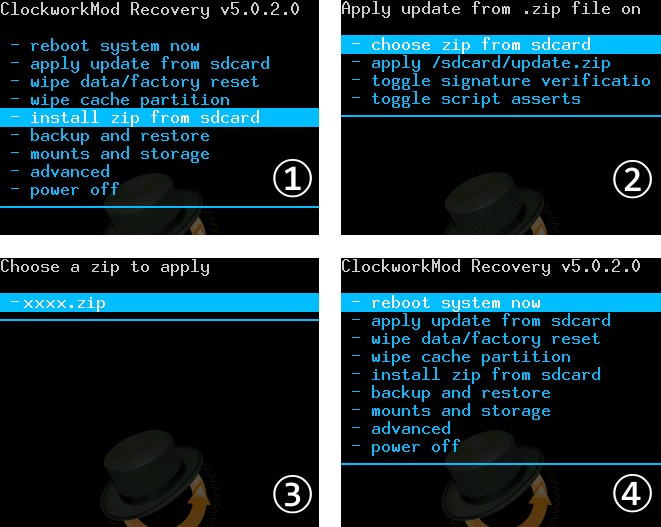
Launcher-Auswahl
Wenn das Smartphone hochfährt, müssen Sie einen Starter auswählen. Hierfür werden zwei Optionen vorgeschlagen: Xperia und Baidu. Sie können beispielsweise den ersten Launcher einschalten und sich mit dem Angebot vertraut machen. Es gibt Widgets, Hintergrundbilder, Themen für das Design. Was den zweiten Launcher betrifft, hat er auch seine eigenen Funktionen. Sie können zwischen ihnen wechseln und auswählen, welcher Launcher vorzuziehen ist.
Somit ist die Firmware für Lenovo A706 recht einfach. Darüber hinaus wird es einige Zeit dauern. Selbst ein Benutzer, der keine Erfahrung hat, kann diesen Prozess verstehen.
Lenovo IdeaPhone A706 ein Betriebssystem ausführen Android 4.1. Seine Leistung wird mit 5 von 5 Punkten (in seinem Segment) bewertet. Dieses Smartphone ist leistungsstark. Hier finden Sie die Merkmale des Geräts, Anweisungen zum Zurücksetzen der Einstellungen, zum Flashen des Geräts und natürlich zum Abrufen von Root-Rechten für Lenovo
Root auf Lenovo IdeaPhone A706
Wie komme ich hin? root für Lenovo IdeaPhone A706 Siehe Anweisungen unten.
Unten finden Sie die universellen Programme zum Abrufen von Root-Rechten für Geräte auf Qualcomm Snapdragon
- (brauche einen pc)
- (Ruth mit PC)
- (beliebt)
- (Root mit einem Klick)
Wenn die Superuser- (Root-) Rechte nicht erhalten werden konnten oder das Programm nicht angezeigt wurde (Sie können es selbst installieren) - stellen Sie eine Frage im Betreff. Möglicherweise benötigen Sie eine benutzerdefinierte Kernel-Firmware.
Eigenschaften
- Standard: GSM 900/1800/1900, 3G
- Typ: Smartphone
- Betriebssystem: Android 4.1
- Gehäusetyp: Classic
- Gehäusematerial: Kunststoff
- SIM-Kartenanzahl: 2
- Gewicht: 130 g
- Abmessungen (BxHxT): 69x136x10,4 mm
- Bildschirmtyp: IPS-Farbe, Berühren
- Touchscreen-Typ: Multitouch, Kapazitiv
- Diagonale: 4,5 ``.
- Bildgröße: 480x854
- Automatische Bildschirmdrehung: Ja
- Ringtone Type: Polyphone, MP3-Klingeltöne
- Vibrationsalarm: ja
- Kamera: 5 Millionen Pixel
- Kamerafunktionen: Autofokus
- Videoaufnahme: ja
- Max Videoauflösung: 1280x720
- Frontkamera: ja, 0,3 Millionen Pixel
- Audio: MP3, FM Radio
- Kopfhöreranschluss: 3,5 mm
- Schnittstellen: USB, Wi-Fi, Bluetooth 3.0
- Satellitennavigation: GPS
- A-GPS-System: ja
- Internetzugang: WAP, GPRS, EDGE, E-Mail-POP / SMTP, HTML
- Prozessor: Qualcomm MSM8225Q, 1200 MHz
- Anzahl Prozessorkerne: 4
- Videoprozessor: Adreno 203
- Die Menge des internen Speichers: 4 GB
- RAM-Größe: 1 GB
- Unterstützung für Speicherkarten: microSD (TransFlash), bis zu 32 GB
- MMS: ja
- Batterietyp: Li-Polymer
- Batteriekapazität: 2000 mAh
- Akku: herausnehmbar
- Gesprächszeit: 16:00 Uhr: min
- Standby-Zeit: 230 h
- Sensoren: Beleuchtung, Nähe
- Suche nach Buch: ja
- Veranstalter: Wecker, Taschenrechner, Aufgabenplaner
»
Firmware für Lenovo IdeaPhone A706
Offizielle Android 4.1-Firmware [ROM-Datei] -
Benutzerdefinierte Lenovo Firmware -
Firmware Lenovo IdeaPhone A706 kann auf verschiedene Arten implementiert werden. Wenn die Firmware-Datei hier noch nicht heruntergeladen wurde, erstellen Sie ein Thema im Forum. In diesem Abschnitt helfen Ihnen Spezialisten und fügen die Firmware hinzu. Vergessen Sie nicht, eine Rezension in den 4-10 Zeilen über das Smartphone im Betreff zu schreiben, dies ist wichtig. Leider wird die offizielle Website von Lenovo nicht helfen, dieses Problem zu lösen, und wir werden es kostenlos lösen. Dieses Lenovo-Modell ist mit Qualcomm MSM8225Q mit 1200 MHz ausgestattet. Es gibt folgende Blinkmethoden:
- Recovery - blinkt direkt auf dem Gerät
- Sonderhilfsprogramm vom Hersteller oder
Probleme und Nachteile eines Lenovo Smartphones und wie man sie behebt?
- Wenn sich das IdeaPhone A706 beispielsweise nicht einschalten lässt, wird ein weißer Bildschirm angezeigt, der Begrüßungsbildschirm bleibt hängen oder die Benachrichtigungsanzeige blinkt nur (möglicherweise nach dem Aufladen).
- Wenn es beim Aktualisieren einfriert / beim Einschalten einfriert (muss blinken, 100%)
- Nicht aufladen (normalerweise Eisenprobleme)
- Es wird keine SIM-Karte angezeigt (SIM-Karte)
- Die Kamera funktioniert nicht (zumindest Hardwareprobleme)
- Der Sensor funktioniert nicht (je nach Situation)
Setzen Sie die Einstellungen auf dem Lenovo IdeaPhone A706 zurück Das geht ganz einfach:
- Einstellungen-\u003e Wiederherstellen und Zurücksetzen
- Zurücksetzen (ganz unten)
So setzen Sie das Muster zurück
So setzen Sie den Grafikschlüssel zurück, wenn Sie ihn vergessen haben, und Sie können Ihr Lenovo Smartphone jetzt nicht mehr entsperren. Auf dem IdeaPhone A706 kann der Schlüssel oder die PIN auf verschiedene Arten entfernt werden. Sie können die Sperre auch aufheben, indem Sie die Einstellungen zurücksetzen. Der Sperrcode wird gelöscht und deaktiviert.
- Zähler zurücksetzen. Schlösser - Anleitung
- Passwort zurücksetzen -




